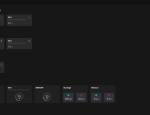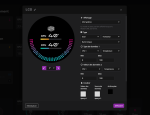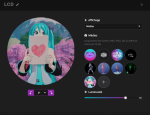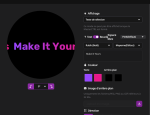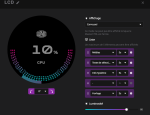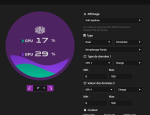Afin de paramétré et choisir les effets de notre AIO ATMOS II, CoolerMaster met à disposition le logiciel MasterCTRL. Il faudra se rendre ici pour télécharger les 469 Mo nécessaires à l'installation. A noter que ce logiciel ne gérera que les TOP LED Pixel et LCD, ces derniers se connectant via USB C vers USB interne. Le logiciel est très intuitif et permet aussi de monitorer vos différents composants comme la température du CPU ou du GPU, ainsi que la consommation ou encore l’utilisation.
La gestion des ventilateurs est elle aussi possible. Pour ce qui est de la gestion des TOP LED Pixel et LCD, il faudra cliquer sur le nom du TOP installé sur la 1re page pour qu’une autre page s’ouvre avec les paramètres dédiés. D’un TOP à l’autre, ils sont relativement similaires. Ainsi, plusieurs types d’affichage sont proposés :
Bien, maintenant, il est temps de conclure !
La gestion des ventilateurs est elle aussi possible. Pour ce qui est de la gestion des TOP LED Pixel et LCD, il faudra cliquer sur le nom du TOP installé sur la 1re page pour qu’une autre page s’ouvre avec les paramètres dédiés. D’un TOP à l’autre, ils sont relativement similaires. Ainsi, plusieurs types d’affichage sont proposés :
- OFF : bon bah là… rien ne se passe, hein…
- Media : cette page vous permet de mettre une image .GIF de votre choix parmi celles proposées ou d’en charger une dans le logiciel pour une personnalisation à votre goût
- Texte de sélection : ici, il est possible d’entrer le texte de votre choix à faire défiler et de choisir la vitesse de défilement, les couleurs, etc.
- Info système : un monitoring direct et personnalisable de vos composants
- Carrousel : un défilement des différents modes ou de plusieurs du même type.
Bien, maintenant, il est temps de conclure !